
本日、ログ管理用の新機能、ワンクリックログ解析機能を発表します。この機能により、ログファイルから任意の文字列を簡単に選択し、その文字列内のアルファベットや数字のパターンを自動的に抽出することができます。スクリプトを追加作成することなく、1回のクリックで文字列属性の値から任意の変数を解析できます。以下で具体的な例をご紹介します。こちらのビデオを見ると、実際にどのように動作するかがわかります。
ITの分野では、ログファイルは、イベントからエラー、トランザクション、セキュリティインシデントに至るまで、環境内で発生するあらゆる事象を記録する貴重な情報源です。DevOps、セキュリティ、コンプライアンスのプロフェッショナルは、データ文字列を解析して最も効果的なクエリを構築し、膨大な行数のログデータをうまく探って貴重なインサイトを見つけようと努力します。New Relicのログ管理では、すでに貴重な情報の大部分を自動的に解析していますが、より詳細に分析するため追加ルールの作成が必要となる場合もあります。これには手動入力を繰り返す必要があるため、非常に時間がかかりエラーも発生しやすくなります。これを受けて、ワンクリックログ解析機能を新たに追加しました。この機能により、任意の文字列属性から得られた値を簡単に解析して、ログテーブルに取り込むことができるようになりました。
New Relicのワンクリックログ解析機能は、エンドツーエンドのクエリプロセスを自動化および効率化するもので、生産性向上とエラーリスク軽減に貢献します。市販されている他のオブザーバビリティプラットフォームは現在手動入力に依存しているものが殆どで、この機能は唯一無二のものと言っても過言ではないでしょう。
ワンクリックログ解析機能の使用方法
ワンクリックログ解析機能の価値はおわかりいただけたでしょうか。次は、この機能がいかに簡単に使い始められるかをご紹介します。使用開始までのわずか2つのシンプルな手順を見ていきましょう。
ステップ1:解析する属性値を選択する
ここでは“Model for account 3722800 for cause “EXPIRED’’というログメッセージを例に説明します。3722800という数字はアカウントを表し、文字列"EXPIRED"がその原因を表しています。これら2つの属性の値はログ行ごとに異なるため、アンカー解析によってそれらを抽出したいと考えています。
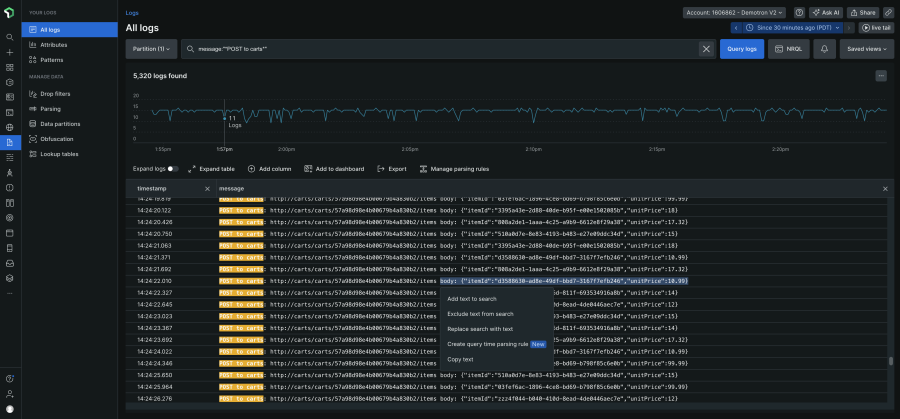
クエリ時間解析ルールを作成する
以下の2つの手順に従って、ワンクリックログ解析機能を使用してNew Relicのクエリ言語(NRQL)の式でアンカー解析を定義します。まず、解析対象のテキストを選択します。ログUIからこのログ行のテキストを選択します。ここでは、左側のテキストの先頭をクリックし、マウスポインターを選択する文字列の末尾までドラッグします。コンテキストメニューが表示されたら、Create query time parsing ruleをクリックします。
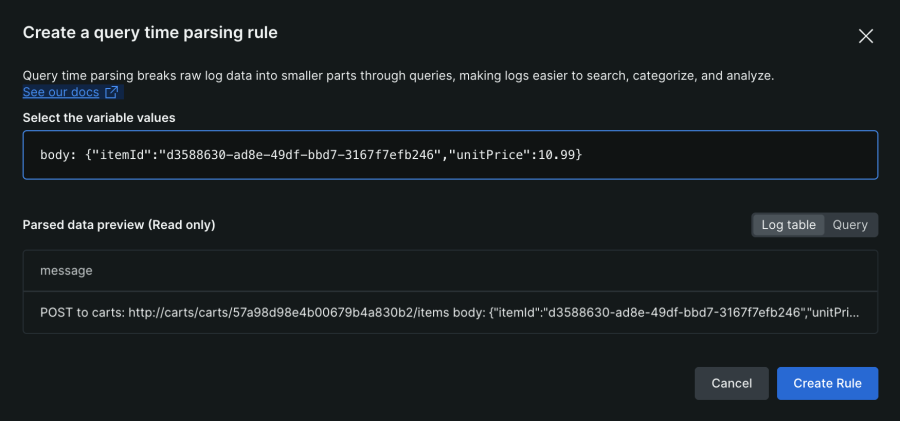
選択したテキストを含むダイアログボックスがポップアップ表示されます。
ステップ2:解析式を定義する
次に、抽出する値を特定する必要があります。繰り返しになりますが、3722800と"EXPIRED"という値はそれぞれX属性とY属性にあたります。これらを強調表示すると簡単に抽出できます。
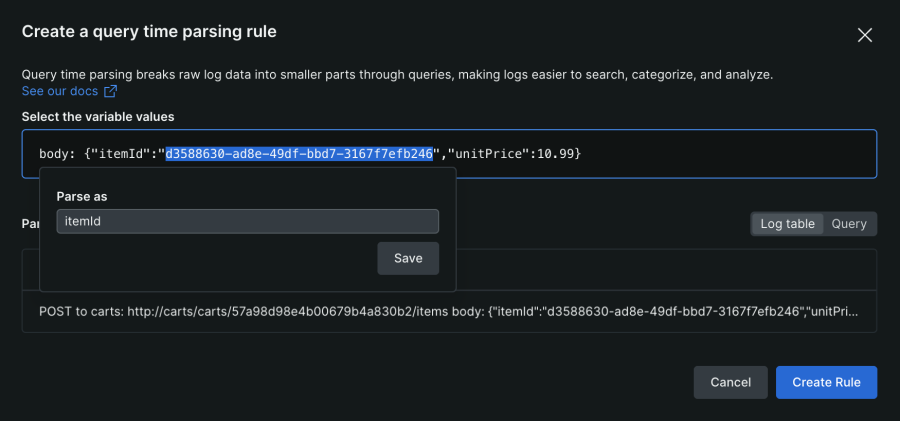
解析式の定義
上の図を見ると、テキストの最初の文字をクリックしマウスを最後の文字までドラッグすると3722800が強調表示されることがわかります。ダイアログボックスが表示されたら、属性に名前を付ける必要があります。ここではacctNumberとします。次に、Saveをクリックします。
属性の定義は手早く簡単に行うことができ、次の文字列に自動的に置き換えられます。
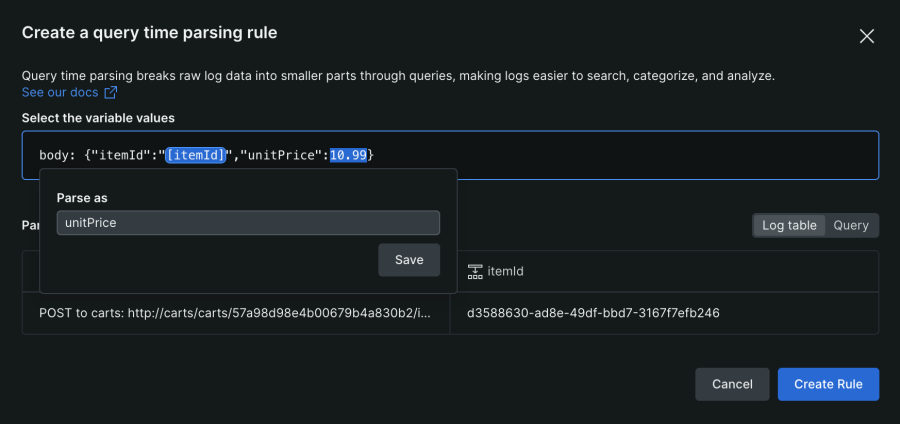
属性の定義
同じプロセスをcause属性にも繰り返します。テキストを強調表示し、causesという属性名を付けます。
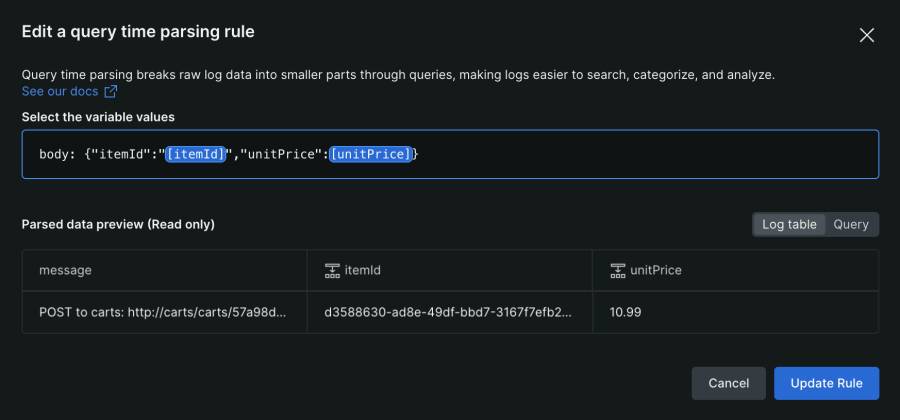
属性の命名
クエリセレクターをクリックしてクエリビューに切り替えると、アンカー解析用に生成されたNRQL式を確認できます。テキストの強調表示や属性の命名に誤りがある場合は、その属性を選択して削除し定義しなおすと、その場で修正できます(上のスクリーンショットを参照)。
すべての定義が完了したら、Create Ruleボタンをクリックしてアンカー解析式を保存します。
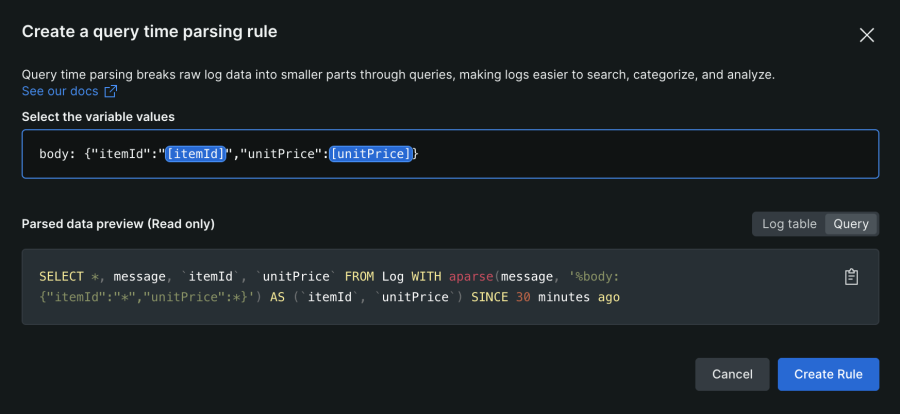
上記のように、2つの新しい属性が追加されました。
ワンクリックログ解析機能のルールを管理する
アンカー解析定義を変更するには、Manage Click to Parse Rulesを選択します。
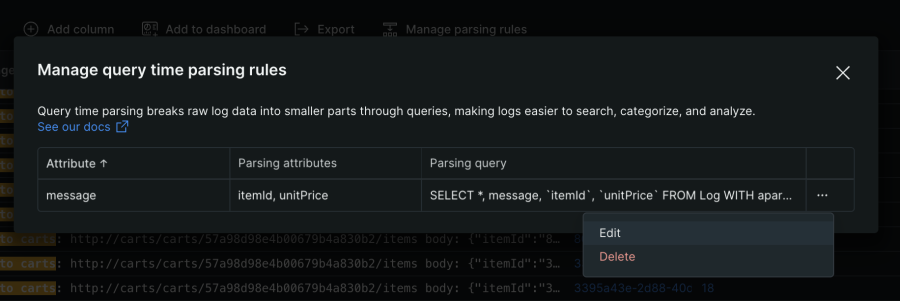
次に、編集したいエントリのメニューからEditを選択します。
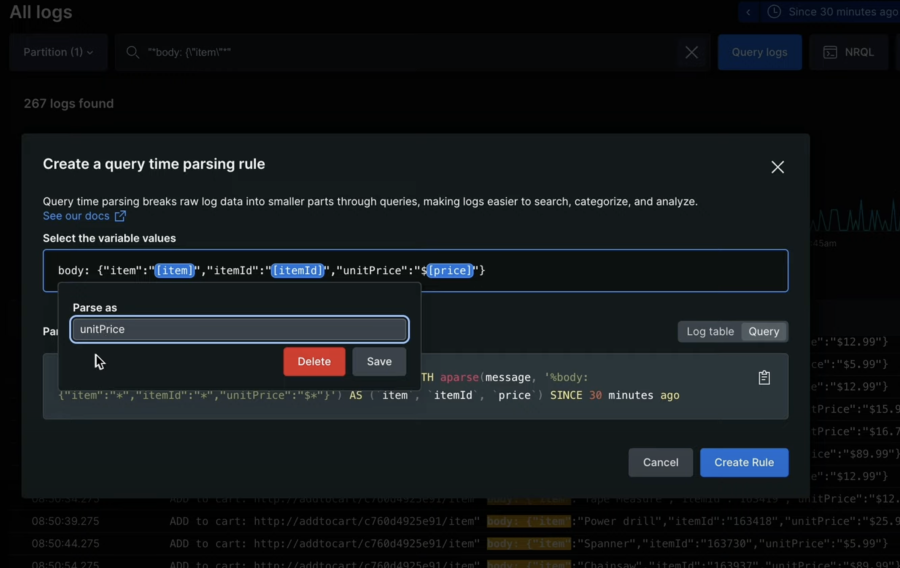
アンカー解析ルールエディターが再度ポップアップ表示されます。ここで属性を選択して編集または削除することができます。属性を削除するには、Deleteをクリックします。
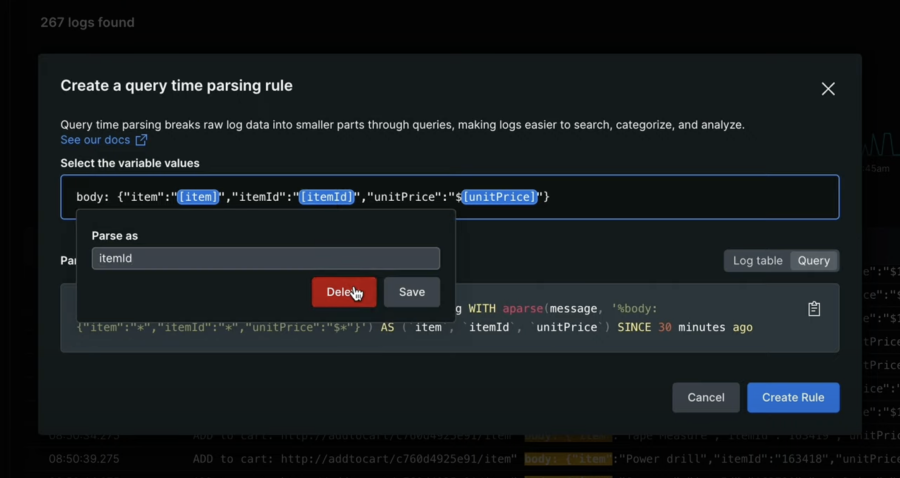
ここでは、causes属性の名前をcauseに変更します。まず属性を選択します。元の名前が表示されたダイアログボックスが表示されるので、内容を更新してからSaveをクリックします。
最後に、Update Ruleをクリックして更新を終了します。
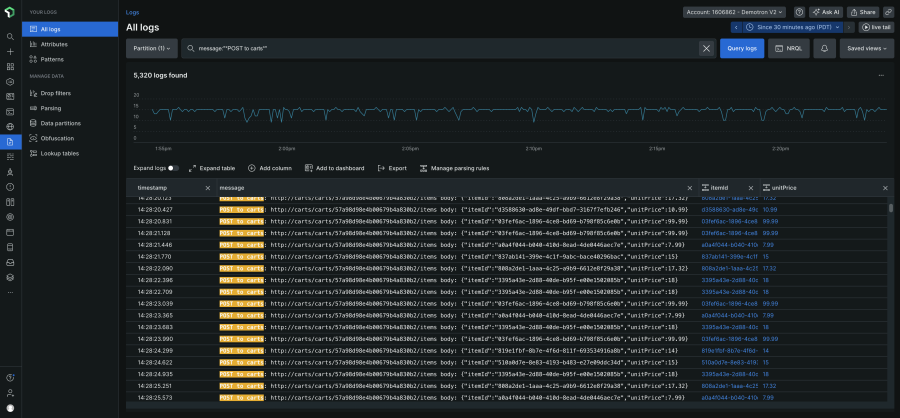
アンカー解析式の保存
本ブログに掲載されている見解は著者に所属するものであり、必ずしも New Relic 株式会社の公式見解であるわけではありません。また、本ブログには、外部サイトにアクセスするリンクが含まれる場合があります。それらリンク先の内容について、New Relic がいかなる保証も提供することはありません。




